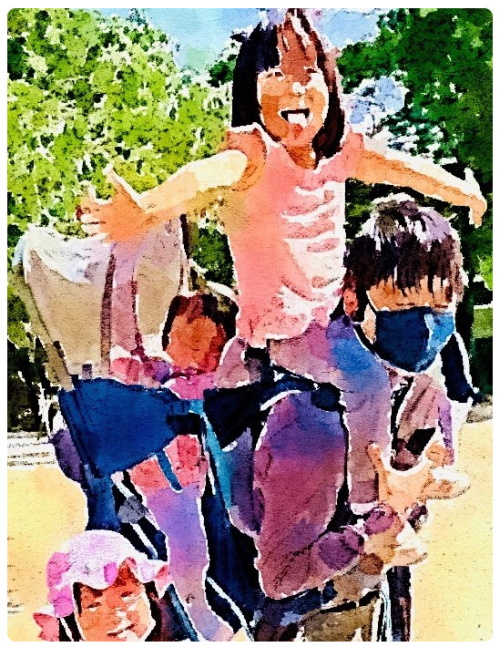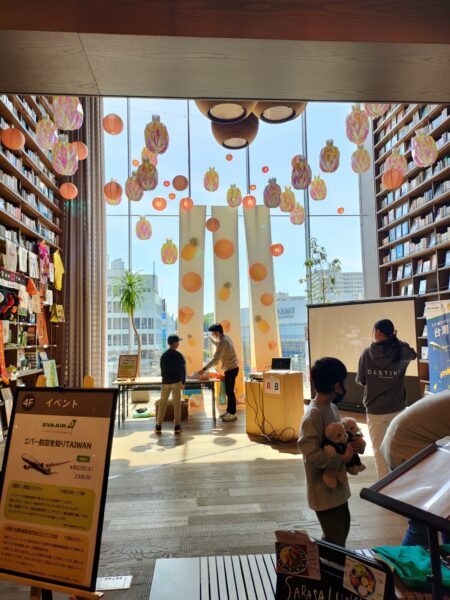すでに紹介している方法ですが、「複数人で撮った写真のネットでの共有方法」をまとめてシェイプアップしてみました。
今回は「デジカメのデータをコンピューターに取り込む」というようなことは出来る人が「直ぐに、無料で写真を共有する」時に必要な写真データの処理方法だけを「シンプルに」抜き出してみました。
まあ、「引き算するのがデザイン」ってことで。
「写真の名前を『撮影日時にする』」
撮影日時に名前を変えると、管理がしやすく、『複数のカメラで取った画像も、撮影時間で並ぶ』ようになります。ちなみにみんなのカメラの「時計(日時)あわせ」はしておきましょう。
【ソフトウエアのありか】
【ここをクリック】してExifRenamerをダウンロード!!
【ExifRenamerの使い方】
上の画像のような感じで、「名前のつけ方」の部分(左側、3番目)は特に大切です(ただし1回やれば2回目以降はおぼえていてくれます)。
設定項目は画像でも書いてありますが「撮影年月日」「撮影時刻」「カメラのモデル」「連番」の四つを選びましょう。
「写真のサイズを変更」
写真のサイズを2048×2048に変更します。Googleの写真共有サービスの場合、このサイズまでなら無料で無制限に使えるからです。
【ソフトウェアのありか】
XnConverter (OSによって下から選択してください)
Windows(32bit) / Windows(64bit)
Mac(64bit) / Linux(32bit) / Linux(64bit)
【使い方】
まず設定
「リサイズ 2048×2048」
「保存先」
この辺の設定も二度とやる必要はありません。
【2048×2048変換】
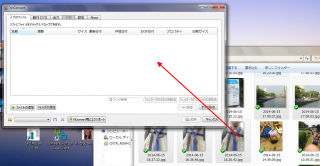
【選択した写真をドラッグ&ドロップ】全ての写真を選択する場合は「Ctrl」と「A」キーを同時押し、「Shift」を押しながらクリックをすると「間を連続選択」、「Ctrl」を押しながらクリックすると「選んだファイルを選択」
ファイルがソフト上に「追加」されたら右下の「変換」ボタンを押してください。
「アップロードと共有」
Google+にアクセスして、以下のページのやり方で「写真」を「アップロード」して「リンクで共有」してください。
友達だけに見える、インターネットアルバムの作り方 http://campsite7.jp/2014/06/21/5139/
細かいことを省いて『画像データの処理・共有』という部分だけを抜きだすと(省いたのは、カメラの時間を合わせておくとか、SDカードリーダーはこんなのがあるとかです)、こういう手順になります。
人生の楽しみをあなたのすぐそばのフィールドで!!

【基本から!!】このサイトで提供する情報の「基本」は各ページにまとめられています、基礎から読みたい方はページ上部のメニューから、「超初心者登山」、「20K自転車」、「野外生活」、「15min盤競技」の4ジャンルのページにまとめてあります。
このサイトのGoogle広告ユニットはサイトスポンサーであると共に、Googleの考えるおススメの情報を自動掲載してくれるという意味で、コンテンツを補助する情報提供システムと考えています。僕は規約上これらを開く事が出来ませんので面白い商品や記事があれば教えてください!!

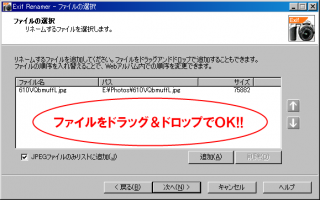
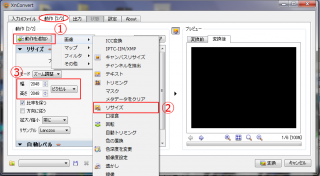
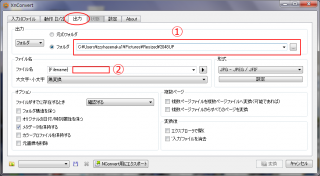
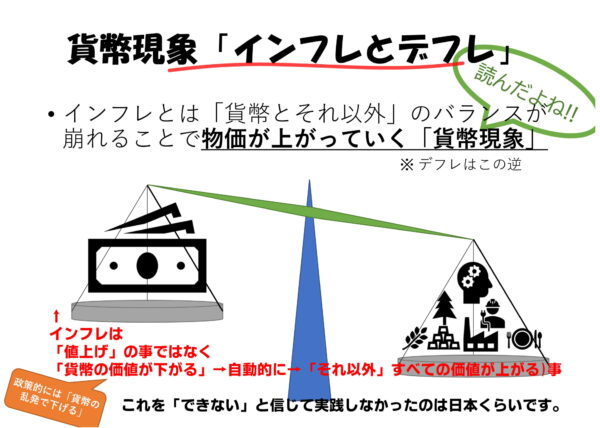 【
【